全网最详细的子母饼图做法介绍(必须收藏)!
图表在做数据展示中具有非常重要的地位,图形化显示数据更加直观,方便人类的观察、理解以及阐释。
常用的图表有饼图、柱状图和折线图,三种图表侧重各有不同。
饼图:饼图可以看成数据的合计后的占比,适合突出表现份额。
柱状图:长于数据的对比,通常用于A和B在想同时间的数据对比。
折线图:有利于表现变化的趋势,通过曲线的变化体现增长的速率。
以上三种都是基本图表,但是在日常工作中,仅靠基本图表有时候无法满足需要,拿饼图来说当数据源中有了包含或者隶属关系的时候,就会用到复合饼图,也就是通常所说的子母饼图,今天就来聊聊如何制作子母饼图。
数据源的处理步骤
下图是一份对手机APP做的市场调研结果,对其中的游戏类做了二次分析。
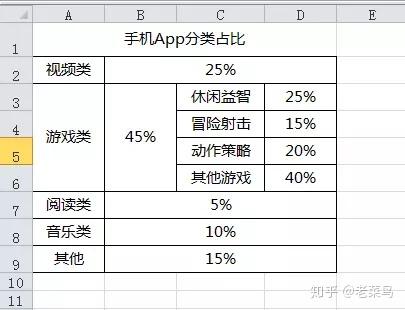
在绘制之前要进行数据准备,把不同层次的占比数据统一为同一层次统计口径下的数据,换算占比时可以使用一个公式来完成:

接下来对数据结构进行调整,将游戏类的组成部分放在数据的最下面位置,如图所示:

分离式复合饼图的做法
选择调整后的数据源,插入复合饼图:

完成后效果为:

接下来就是对图表进行细节上的处理,首先在饼图上点右键,【设置数据系列格式】:

将箭头所指位置改为4,因为第二级有四个数据。

关闭对话框后,图表变成这样的效果:

左边的大图是五个部分,右边的小图是四个部分,基本符合实际情况了。
最后就是对图表的美化,在图例上点右键删去原有图例:

选中图表,在上方的【图表工具】中找到【数据标签】,选择【其他数据标签选项】:

按箭头所指设置几个选项:

至此,分离式的复合饼图完成制作,至于其他的背景填充等美化步骤,按照实际情况选择合适的风格即可。

除了这种分离式的子母饼图,还有一种重叠式的子母饼图也比较实用,下面就来看看制作方法。
重叠式复合饼图的做法
还是以前面这个例子来说,将百分比数据复制到后面一列(一列项目说明,两列百分比数据),之后选中数据区域(三列)插入饼图:

在做好的饼图上点击右键,(此时是针对系列1也就是第一个百分比数据区域进行设置),设置数据系列格式:

将系列1绘制在次坐标轴上:

设置分离程度:

可以拖动滑标或者直接输入分离程度,通过饼图上可以看到分离后的效果,调整到合适即可。
接下来的步骤比较重要,对于新手来说也稍有难度,为了可以顺利进行后续操作,我们先对图表进行一下调整。

关闭前面的系列格式设置对话框,将鼠标停留在白色虚框中间,显示出系列1等字样时,说明我们是在对系列1进行设置,通过图表工具打开标签设置界面:

只添加类别名称即可:

通过对比我们找到需要调整的四个分区:

接下来的这一步需要一定的手法,单选系列2的其他游戏(也就是其他游戏下面大的区域),右键打开系列设置窗口:

单选时只显示三个白点,右键打开设置系列点格式,调整填充色为黑色:

继续选择其他几个数据点,都设置为黑色:

接下来设置系列1的这几个数据点,调整分离度为0:

可以看到,这些系列点的选择有时候确实需要技术~~~
最后对图表进行以下整容项目:删除图例、调整标签字体颜色、添加图表背景等等,这些都是图表里最基本的操作了,不再一一赘述,效果图如下:
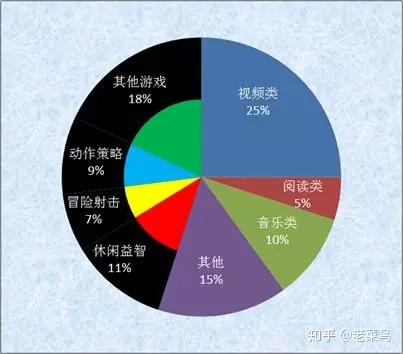
从制作难度来说,重叠式的子母饼图稍显麻烦,但是效果要比分离式的更加直观,具体使用那种形式的子母饼图可以自己选择。
学习Excel基础知识就来老菜鸟的班,QQ群搜索老菜鸟的班就能找到我了!

搜索微信公众号:Excel基础学习园地(id:Excel000000)更多资料供你学习

